Möchten Sie Ihr iPhone an jemanden verkaufen oder verschenken?
Möchten Sie wissen, was zu tun ist, bevor Sie Ihr iPhone verkaufen oder verschenken ?
Wenn Sie in dieser Angelegenheit immer noch verwirrt sind, machen Sie sich keine Sorgen, ich werde Ihnen hier helfen, mit der Situation umzugehen.
In diesem Blog werde ich mich darauf konzentrieren, was Sie tun müssen, bevor Sie Ihr iPhone verkaufen. Fangen wir also an…
Im Allgemeinen, wenn Sie praktisch oft sehen, wann immer ein neues Telefon wie das iPhone 13/12/11/XS/XR/XS Max auf den Markt kommt, steigt die Erwartung, das neue Modell zu kaufen und das alte zu verkaufen.
Das bedeutet, dass Sie Ihr altes Telefon vorbereiten müssen, um es an irgendjemanden zu verkaufen.
Sie sollten wissen, dass Sie, sobald Ihr altes Telefon aus Ihrer Hand gerät, keine Kontrolle mehr darüber haben. Und wenn Sie Daten auf diesem alten Telefon haben, geschieht dies möglicherweise auf Ihr eigenes Risiko.
Warum also solche Dinge tun, die Sie später beunruhigen könnten? Um es Ihnen leicht zu machen, habe ich mir einige der besten Dinge ausgedacht, die Sie tun sollten, bevor Sie Ihr iPhone verkaufen.
10 wichtige Dinge die Sie tun sollten bevor Sie Ihr iPhone 13/12/11/X/XR verkaufen
Jetzt ist es an der Zeit, vor dem Verkauf durchzugehen, was mit dem alten iPhone zu tun ist. Es ist sehr wichtig, Ihr Telefon auf alles zu überprüfen, bevor Sie das Gerät jemandem geben.
Gehen wir also voran.
#1: Sichern Sie Ihr Telefon
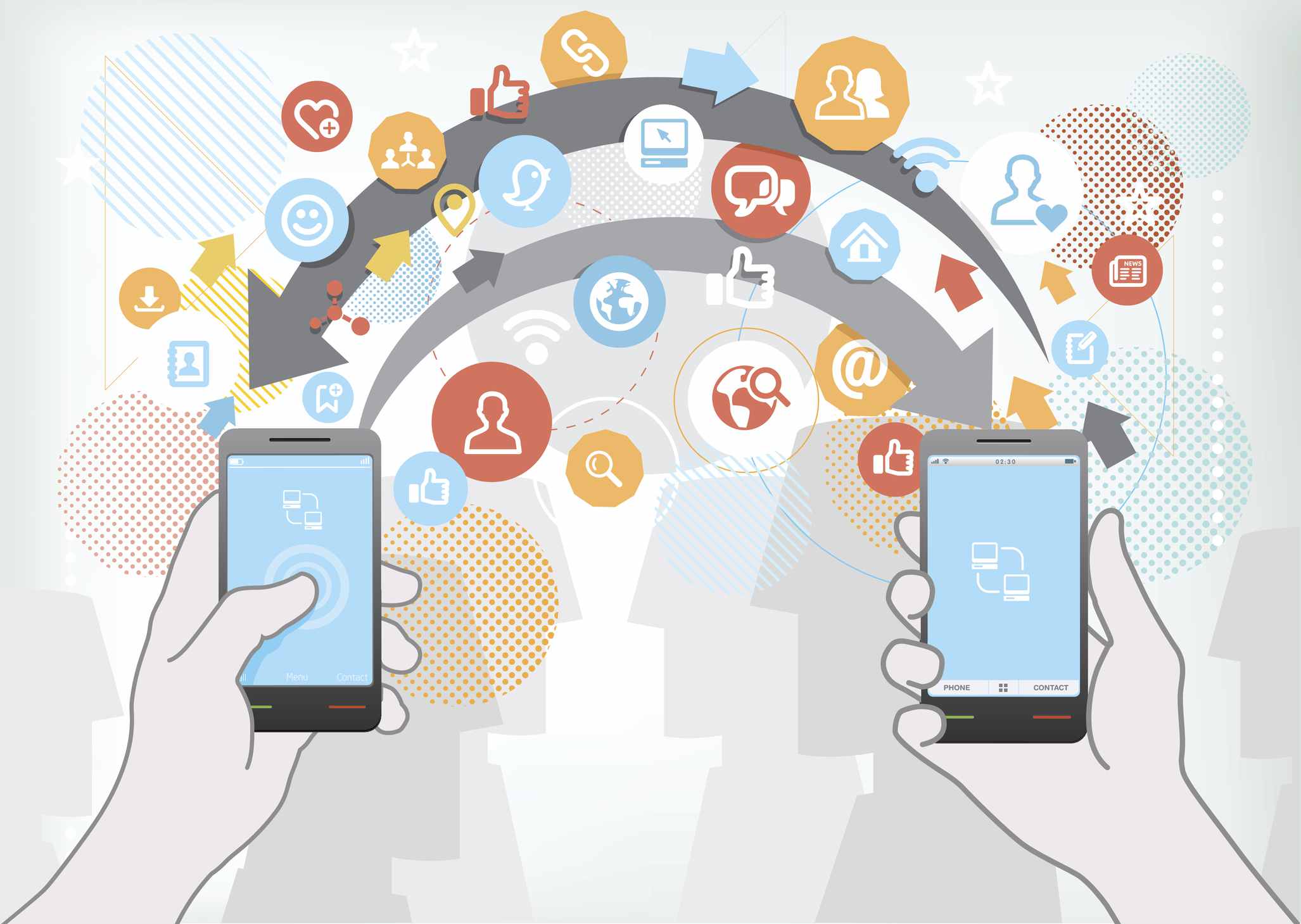
Das erste und wichtigste, was Sie tun müssen, bevor Sie Ihr Telefon verkaufen möchten, ist, eine Sicherungskopie aller Ihrer Daten zu erstellen .
Jeder speichert viele Daten auf seinen Geräten, angefangen von Fotos über Kontakte und E- Mails bis hin zu Textnachrichten, auf die wir niemals von einer anderen Person zugreifen möchten.
Das Löschen der gesamten Daten vom Telefon ist zwar sinnvoll, aber vorher sollten Sie ein Backup aller wichtigen Dinge haben, damit alles auf Ihrem neuen Telefon einfach eingerichtet werden kann.
Wenn Sie sehen, haben iPhone-Benutzer im Allgemeinen zwei Arten von Backups wie iTunes-Backup und iCloud-Backup.
Wenn Sie hier noch ein Backup haben, dann machen Sie auch in aller Ruhe ein letztes Backup Ihrer Daten. Führen Sie die folgenden Schritte aus, um Ihre Daten erneut zu sichern.
iCloud -Backup
- auf Ihrem Computer bei Ihrem iCloud-Konto an
- Schließen Sie dann Ihr iPhone über ein USB-Kabel an
- Erlauben Sie danach Ihrem Computer, auf die Daten vom iPhone zuzugreifen
- Hier müssen Sie im iCloud-Konto “Einstellungen” auswählen > iCloud > Backup > Jetzt sichern
- Bestätigen Sie zuletzt alle Ihre Sicherungen, indem Sie die Option “Neueste Sicherungen” aktivieren
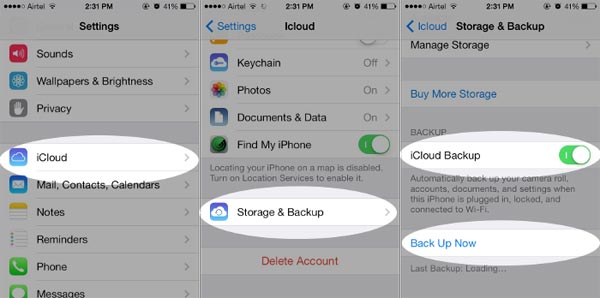
iTunes -Backup
- Öffnen Sie zunächst iTunes auf Ihrem Computer und schließen Sie Ihr Gerät über ein USB-Kabel an
- Lassen Sie jetzt Ihren Computer auf die Daten Ihres Telefons zugreifen
- Wählen Sie hier “Zusammenfassung” aus den Einstellungen und unter “Backups” die Option “Dieser Computer”.
- Stellen Sie sicher, dass Sie “iPhone-Backup verschlüsseln” ausgewählt haben.
- Wählen Sie nun die Option “Jetzt sichern”.
- Bestätigen Sie zuletzt, dass die Sicherung erfolgreich war, indem Sie “Letzte Sicherung” markieren.
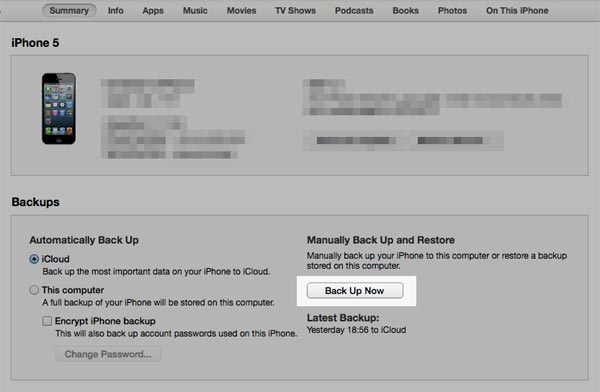
Extern USB
Viele Benutzer haben die Wahl, ihre Daten auf einem externen Speicher zu speichern, daher ist das iPhone-Flash-Laufwerk für sie das perfekte .
- Schließen Sie zuerst einen USB-Stick an Ihr Telefon an
- dann die mit einem Flash-Laufwerk verknüpfte App herunter
- Starten Sie nun die App und wählen Sie “Externer Speicher”.
- Hier müssen Sie die Daten auswählen, die Sie sichern möchten, und schließlich die Option “Speichern” wählen
#2: Bestätigen Sie, dass die Sicherung funktioniert hat
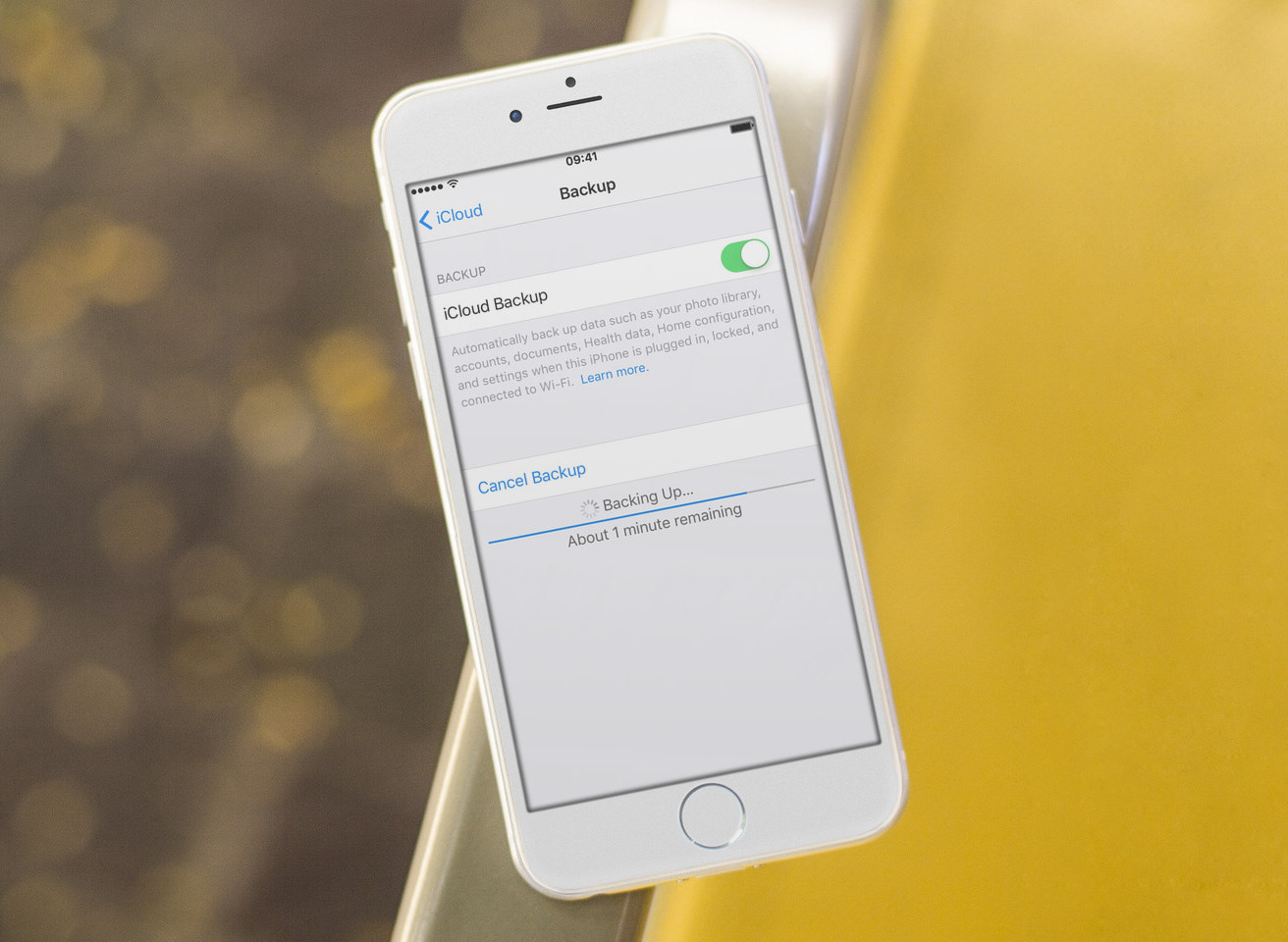
Nachdem Sie alle Ihre Daten gesichert haben, ist es jetzt an der Zeit zu sehen, ob die Sicherung funktioniert oder nicht. Diese Option soll sicherstellen, dass alles ordnungsgemäß gesichert ist und nichts fehlt.
Es wird mühsam sein, alle Ihre Daten einmal zu löschen, ohne ein Backup zu erstellen. Stellen Sie daher sicher, dass alle Informationen in iCloud und iTunes gesichert sind, bevor Sie mit anderen Schritten fortfahren.
Wenn etwas nicht gesichert wird, sichern Sie diese fehlenden Dateien sofort und lassen Sie sich bestätigen, dass alles auf Ihrem Speichermedium gespeichert ist und nichts mehr übrig ist.
#3: Entfernen Sie alle Konten auf dem iPhone
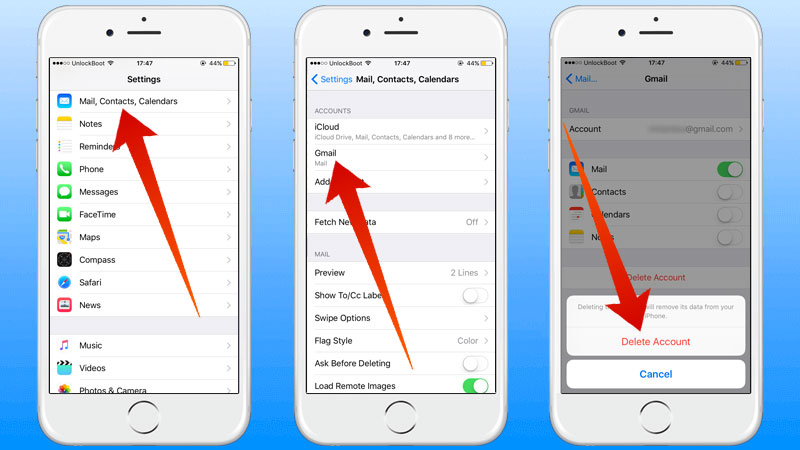
Möglicherweise haben Sie mehrere Konten auf Ihrem Telefon wie Facebook. Sie sollten alle diese Konten von Ihrem Telefon entfernen, ohne es zu vergessen.
Entfernen Sie alle derartigen Konten, die mit Ihrem iPhone verknüpft sind, und tun Sie dies insbesondere dann, wenn Ihr Konto keine Zwei-Faktor-Authentifizierung hat.
Unten sind die Schritte zum Entfernen des Kontos von Facebook aufgeführt, und der gleiche Vorgang muss auch für andere verknüpfte Konten wie Bankkonten, iCloud, iTunes, Amazon, Instagram usw. durchgeführt werden.
Schritte zum Löschen des Facebook-Kontos vom iPhone:
- bei Ihrem Facebook -Konto an
- Wählen Sie nun “Einstellungen” und dann “Sicherheit und Anmeldung”
- Gehen Sie danach zu “Autorisierte Anmeldungen”, suchen Sie das Telefon in der Liste und wählen Sie “Entfernen”.
- Hier sehen Sie die Option “Wo Sie angemeldet sind”.
- Suchen Sie Ihr iPhone in der Liste und wählen Sie “Abmelden”.
- Öffnen Sie nun die App auf Ihrem iPhone, um sicherzustellen, dass Sie nicht angemeldet sind
- Löschen Sie zuletzt die Facebook-App vom alten iPhone
#4: Schalten Sie “Mein iPhone suchen” aus
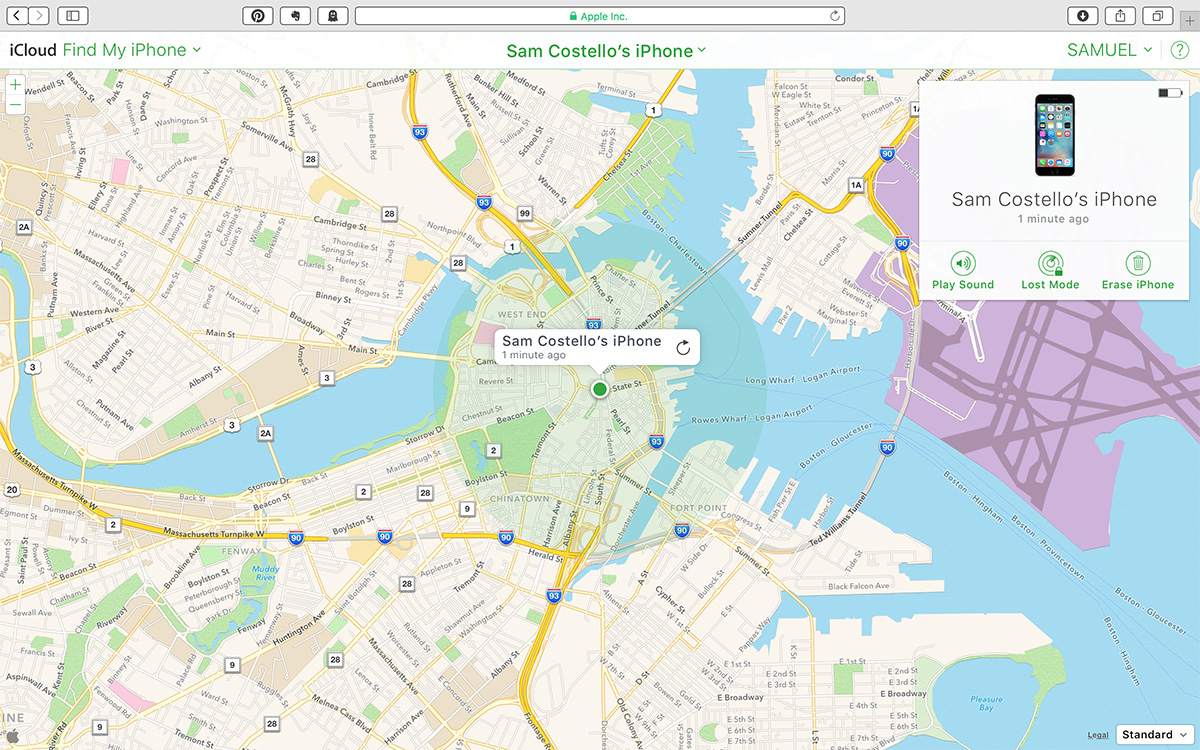
Dies ist einer der entscheidenden Schritte. Wenn Sie jemals die Option “Mein iPhone suchen” verwendet haben, besteht eine hohe Wahrscheinlichkeit, dass die Funktion ” Aktivierungssperre ” aktiviert wird.
Um darauf zuzugreifen, ist die Original – Apple-ID erforderlich, und dies ist die leistungsstarke Diebstahlschutzfunktion. Diese Option ist eine große Hilfe für Benutzer, um Diebe zu stoppen, aber wenn Sie sich entscheiden, Ihr Telefon zu verkaufen, sollten Sie diese Funktion deaktivieren, da der Käufer Ihres alten Telefons sonst nie darauf zugreifen wird.
Daher sollten Sie Find My iPhone deaktivieren, bevor Sie fortfahren und daran denken, es zu verkaufen. Dies ist ein sehr wichtiger Schritt, wenn die Funktion aktiviert ist.
#5: Entfernen Sie Ihre SIM-Karte

Die Person, der Sie Ihr Telefon verkaufen, möchte sehen, ob das Gerät funktioniert oder nicht.
In dieser Situation sollten Sie Ihre SIM-Karte in Ihrem Telefon lassen, es sei denn, er/sie überprüft Ihr Gerät und stellt sich selbst zufrieden.
Wenn alles bestätigt ist, entfernen Sie die SIM-Karte, indem Sie die folgenden Schritte ausführen:
- Führen Sie zuerst eine kleine Büroklammer in das SIM-Fach ein
- Üben Sie nun Druck aus, es sei denn, das Fach springt auf
- Ziehen Sie danach das Fach heraus und entfernen Sie die SIM-Karte
- Ersetzen Sie schließlich das Fach durch das iPhone
#6: Entsperren Sie Ihr iPhone

Dies ist nicht so wichtig, da viele von ihnen die Entsperrfunktion auf ihren Geräten verwenden.
Wenn Ihre iPhones aktiviert sind, sind sie im Allgemeinen an ein einziges Netzwerk gebunden. Aber nach einiger Zeit können sie entsperrt werden, sodass sie auch mit jedem Netzwerk funktionieren können.
Wenn Sie ein iPhone verkaufen, das nicht gesperrt ist, ist es für den Käufer einfach, es an eine andere Person zu verkaufen.
Tatsächlich ist dies rentabler, wenn Sie es an ein iPhone-Inzahlungnahmeunternehmen verkaufen.
#7: Löschen Sie alle Ihre Daten manuell

Sie sollten auch alle Ihre Daten oder Inhalte manuell von Ihrem iPhone löschen. Die unten aufgeführten Dinge müssen unbedingt manuell gelöscht werden.
Sie beinhalten:
- Social-Media-Konten
- Fingerabdrücke
- E-mail Konten
- Fotos
- Alle Apps
- Und andere Daten, von denen Sie glauben, dass sie gelöscht werden
Einige Dinge dürfen nicht gelöscht werden , es sei denn, Sie starten eine neue neue Apple ID. Vermeiden Sie es, die Elemente, die mit Ihren Geräten geteilt wurden , mit Ihrer Apple-ID zu löschen.
#8: Setzen Sie Ihr iPhone auf die Werkseinstellungen zurück
Wenn Sie alle Ihre Daten und Dateien sicher von Ihrem alten Telefon auf ein neues übertragen haben, können Sie Ihr Telefon jetzt vollständig löschen.
Und in diesem Zusammenhang ist die Werkseinstellung die beste und einfachste. Mit diesem Vorgang werden alle Daten und Einstellungen gelöscht und das Telefon in einen normalen Zustand versetzt, in dem es sich zum Zeitpunkt des Kaufs befand.
aber auch daran, dass Sie vor dem Zurücksetzen Ihres Geräts auf die Werkseinstellungen Ihre IMEI- oder MEID-Nummer notieren, damit Sie sie dem Besitzer mitteilen können. Befolgen Sie nun die folgenden Schritte, um Ihr iPhone auf die Werkseinstellungen zurückzusetzen:
- zuerst zu Einstellungen auf Ihrem iPhone
- Jetzt müssen Sie “Allgemein” auswählen
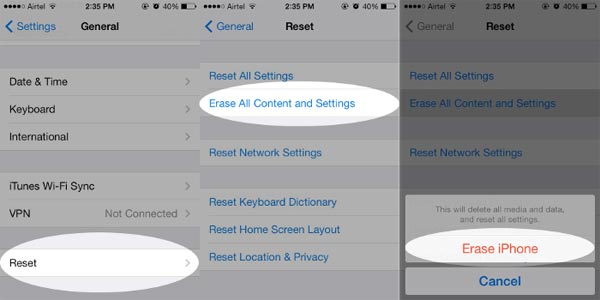
- Wählen Sie danach “Alle Inhalte und Einstellungen löschen”
- Starten Sie zuletzt Ihr Telefon neu, um zu überprüfen, ob das Zurücksetzen erfolgreich war oder nicht
#9: Überprüfen Sie iCloud
Nachdem Sie Ihr Gerät auf die Werkseinstellungen zurückgesetzt haben, verfügt Ihr Gerät jetzt über keine Daten außer dem iOS und den integrierten Apps. Das bedeutet, dass Ihr altes iPhone bereit für seinen neuen Besitzer ist.
Aber wie würden Sie überprüfen, ob alles perfekt gelaufen ist oder nicht?
Der beste Weg ist, iCloud und Find My iPhone zu verwenden. Melden Sie sich zunächst bei “Mein iPhone suchen” unter http://www.icloud.com/find an und überprüfen Sie, ob Ihr altes Telefon in der Option “Mein iPhone suchen” angezeigt wird oder nicht.
Wenn es nicht angezeigt wird, stellen Sie sicher, dass alles in Ordnung ist.

Aber manchmal wird Ihr Telefon in der Option “Mein iPhone suchen” angezeigt, und in diesem Moment müssen Sie die Option ” Ihr iPhone löschen ” verwenden.
Sie müssen nur Ihr Telefon auswählen und es aus Ihrem Konto entfernen. Wenn Sie diesen Vorgang ignorieren, kann Ihr Käufer ihn nicht verwenden, da er sich in einem gesperrten Zustand befindet.
#10: Stellen Sie sicher dass alles auf dem neuen iPhone funktioniert

Der letzte Schritt besteht nun darin, Ihr neues Telefon zu überprüfen, ob der Dienst darauf funktioniert oder nicht. Alle Ihre wichtigen Daten und Inhalte werden jetzt vom alten auf Ihr neues iPhone übertragen.
Überprüfen Sie genau, ob jeder Dienst einwandfrei funktioniert, und wenn ein Problem auftritt, wenden Sie sich an das Unternehmen, damit alles problemlos funktioniert.
Zusätzliche Bonus-Tipps für iPhone-Nutzer
- Schalten Sie iMessage aus, indem Sie einfach zu Einstellungen > Nachrichten > iMessage > Ausschalten gehen
- sich von der Apple ID ab, indem Sie zu Einstellungen > App- und iTunes-Store gehen > auf Apple ID klicken und sich dann abmelden
- Löschen Sie Fotos aus der Kamerarolle. Sie müssen nur Ihr Telefon mit dem Computer verbinden und Bildaufnahme oder Foto öffnen. Wählen Sie dann alle Fotos aus und tippen Sie auf Alle importieren. Wählen Sie nun in iPhoto nach dem Importieren “Fotos vom iPhone löschen”. Wenn die Option “Elemente nach dem Herunterladen löschen” in Image Capture nicht verfügbar ist, sollten Sie andere Möglichkeiten ausprobieren, wie das Ausschalten von Fotos in iCloud auf Mac und iPhone, und danach beide neu starten, und Sie erhalten Delete
- Schalten Sie FaceTime aus, indem Sie zu Einstellungen-App > FaceTime > Ausschalten gehen
- Heben Sie die Registrierung Ihres Geräts auf
- Deaktivieren Sie das iCloud-Konto, indem Sie zu Einstellungen > iCloud gehen > auf “Abmelden”klicken.
- Kann Ihren Mobilfunkanbieter anrufen und ihm sagen, dass er Ihr Gerät von Ihrem eigenen Konto trennen soll
Fazit
All dies sind einige der 10 besten Dinge, die Sie tun sollten, bevor Sie Ihr iPhone verkaufen. Ich hoffe, all dies sind die grundlegenden Dinge, die jeder befolgen sollte, bevor er daran denkt, sein iPhone an andere zu verkaufen oder zu spenden.
Wenn Sie daran denken, Ihr iPhone zu verkaufen, vergessen Sie nicht , all diese Tipps zu befolgen, und erst danach sollten Sie mit dem Verkauf Ihres Telefons fortfahren.
Sophia Louis is a professional blogger and SEO expert. Loves to write blogs & articles related to Android & iOS Phones. She is the founder of de.android-ios-data-recovery.com and always looks forward to solve issues related to Android & iOS devices
